
正式开始之前,首先你买的硬件要互相兼容,不要什么用个AMD的主板然后买个INTEL的CPU啊,DDR4的主板买了DDR3的内存条,买块M.2固态结果发现主板没有M.2插槽(好吧现在主板没有M.2插槽应该也比较少了),还有根据你的配件该用多大的电源啊,这些我就不讲了。

当你入手了所有必备的配件,包括 显卡、主板、内存条、CPU、CPU散热风扇、电源、硬盘、机箱 之后,就可以开始了。另外CPU上涂的硅脂不用单独买,新的散热风扇揭开底座膜后上面会自带涂好的一层硅脂,而且一般买散热风扇的时候会送一小管硅脂。
我这边选用的配件是intel DDR4平台,主板使用常规大板,NVIDIA系列显卡。这套也是玩家比较常用的配置方向选择,这样也使装机的玩家们看的更直观一点。

【正式装机】
大家当然可以选择自己喜欢的顺序,但是我觉得我这个装机顺序还是蛮科学的。
步骤1-将电源安装在机箱内
拆下机箱的前后侧板,将电源置入机箱下方的槽中,这边关于电源风扇朝上朝下有点争议。电源风扇一般是由外向电源内吸风来降温,电源风扇朝下可以避免与显卡争夺机箱内有限的风,而且如果是非模组电源(电源线接口是固定的不能拔下来的)的话一般电源线朝向也比较靠近背板处,方便走线。

风扇朝上可以避免风扇从机箱下吸入过多桌面上的灰尘,但是会抢显卡的风,不方便走线,总之我选择风扇朝下!

这边最好把电源旁边四个螺丝都装上装紧一点,不然你在插电源接口的时候稍一用力把电源推进去,螺丝就掉了。
步骤2-把CPU放到主板上

支持Intel CPU的主板上都会带有一个黑色保护盖,没事不要去取下它,因为下面的针脚是很脆弱的,稍一压到主板就完了。



虽然装CPU过程很快,但是我不建议取下盖子再装CPU,问题一般发生在取盖子的时候可能会压到针脚。先按压小杆向外移出,打开盖子后三角防呆标识对齐竖直轻轻放入,之后盖上扣具后让CPU顶出黑色盖子即可。
步骤3-装CPU散热风扇
首先在安装风扇相关组件之前先涂上硅脂,其实我有看到各位大神有买什么黄金硅脂什么乱七八糟的,我是不知道有多大区别,我上次帮朋友拆机的时候他涂了两年多的硅脂都还没干。总之自带的硅脂就差不多了。

因为这管硅脂没剩几滴了,所以都挤上了。一般硅脂只要像这样把正中间涂了就可以了,然后CPU风扇压下来以后会自动均匀摊平到CPU上。涂太多说不定会把硅脂渗到主板针脚上。


然后安装CPU风扇底座,注意图上卡扣的方向,保证扣上后风扇对着内存。压下去后后面就扣住了,然后插上四根胶钉固定好底座。背板扣好了以后是这样的。


开始装风扇!风扇对着内存,先扣好一边,然后另一边有把柄稍微用点力压下去扣住。

将CPU风扇供电接到这个位置的CPU-FAN接口上。
步骤4-插内存条

所以你如果只想插8G内存,可以选择双通道2条4G内存。但是现在稍微可以的内存条都以单条8G为主,虽然单双通道性能上有明显差距,但是我感觉还是先插一条比较好,后续加条的时候比较对称。要么就直接16G,现在卖8G*2套装也是蛮多的。

用的是影驰名人堂DDR 3600频率内存,高频率和高超频性能十分适合高端主机,解放更多的超频潜力。而且内存和厚度跟其他相兼容,可以一次点亮。

插13还是插24,可以稍微看下主板说明书,有些会建议插13或是24,如果不确定,那就插24吧,有些主板13兼容有点问题,而且24也不会挡到CPU散热的位置。
内存插槽也是防呆的,对下正反方向就能插入。
步骤5-将主板固定在机箱上

建议先把电源线提前走一下,特别是CPU供电线!因为主板装上很容易将机箱CPU供电线穿入口挡住!

确认机箱上铜柱的位置,突出的铜柱可以撑住你的主板使主板和金属机箱背板隔离开,避免短路。机箱一般带有6个铜柱,只有4个铜柱也没多大关系,作用是撑起主板,选择均匀受力的4或6个点装起螺丝!

机箱挡板如果可以直接扣在机箱上,扣不住就对上主板插孔再怼进机箱。装上挡板后主板往往不会直接对到每个铜柱孔上,需要稍稍用力对齐。
步骤6-接上各种电源供电

主板跟硬盘供电造型比较容易区分,主要是CPU供电和显卡供电千万要分清楚,CPU供电通常是这种4+4PIN的,捏住两个接口以上方小扣对准主板小扣插入就是了。实在不确定就看下供电的接口造型,有些是正方形有些带有弧形,对好了口就可以了。


主板供电没有问题,对准扣具方向,有些主板供电是22+2PIN的,将箭头方向相对捏住插入就行了。
步骤7-接上硬盘

硬盘我使用SATA3接口的固态硬盘,普通机械硬盘跟固态接入方式一样的。先拿出SATA线,将一头接在主板SATA3接口上(注意区分SATA3和SATA2插口),如果是系统盘最好装在0号插口,系统寻找盘符会按序号顺序来,如果你不想进bios手动调就这样做。
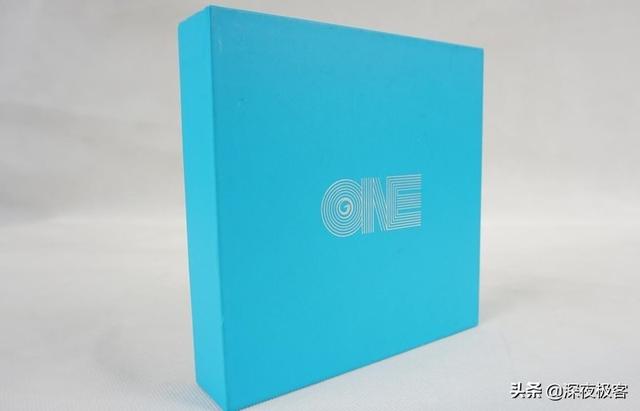

我用的是影驰的ONE系统256GB SATA3固态,比普通的机械硬盘快上至少5倍的传输速度,再加上非常轻的重要,小巧的体积,把机箱怎么摔反正我固态还是完好无损。

记得插上SATA3数据线和供电,别光插数据线哦

一个是数据传输,一个是供电。用这种样子的供电口接上硬盘接口,然后也接上SATA3接口。如果不是经常搬运机箱,机械硬盘没必要特地拿螺丝固定在硬盘槽,像我固态就塞这里就行了。
步骤8-接上机箱上的各种线
总之就是插上前可以对一下方向看看针脚跟孔是不是对应的,有些9针脚对应接口上的实心部分十分容易分辨。

有些主板上接口英文标识字特别小,很难看清楚。这边要接的线有AUDIO、USB2.0、USB3.0、POWER LED(PLED)、HDD LED(HD LED)、POWER SW、RESET SW



这几个大的接口找到并接入都很少有问题,就是注意下方向。大部分人头疼的是小的跳针,有些良心主板会将各种跳针标的很明确,以颜色区分,良心机箱的跳针上也会标明正负极。如果你区分不了,那么一般彩色的是正极,黑白的是负极(不过我这个线都是黑色的。

右边就是麻烦的跳针区域了

注意这边是横着插不是竖着插,插头上有标正负极,如果还区分不了正负极,这块跳针区域可以按照字样朝下的方向接上。

一般RESET的跳针不会与POWER上下对齐,像这样,RESET靠右边一格,中间会空出一格针脚,而本身这块区域就是9个针脚的。具体看主板跳针板图示。
步骤9-插上显卡

显卡使用了影驰的2070 OC版,虽然光线追踪补丁目前上线的游戏只有《战地5》,不过后续都会慢慢出来的,所以想玩明年的各种大作还是至少得入2070才行。

这款2070造型比较修长,所以各位选购机箱的时候也要结合显卡长度来买,不过一般能装的上大板的机箱插个2070显卡还是没有问题的。

各位看一下这个供电,是8+6PIN的,有些电源说不定就带了一个6+2PIN的供电,那肯定是不够用的,稍微高端一点的显卡肯定都8+6起了。

使用高效率三风扇散热,所以各位请预留好机箱空间,或者配合加购机箱风扇,方便风扇热量排出。

将金手指对齐卡槽,从左往右先插小孔再对大孔,然后在右边的显卡扣具随着显卡重量压上后会咔嚓一声扣住。插好也可以检查下金手指有没有完全插入插槽。
最后记得在插上显卡供电,显卡供电跟CPU供电完全不一样,是6+2样式的,注意小扣方向接上就是了,显卡不同扣具方向也会不同。

最后装回机箱侧板,开机!!
【亮机】
我们可以看到机箱内各部件都是点亮了,因为我们的很多配件都有RGB效果,所以可以很直观的看出哪个地方有没有插好。但是实际上硬件有问题的话,亮还是会照样亮的,所以具体以开机为准。
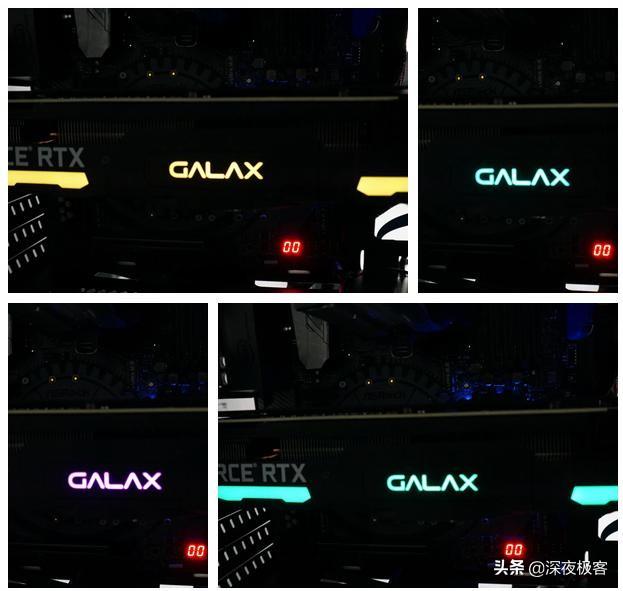


可以通过进行测试来检验一下装机的成果有没有问题,比如各位初次装机视频输出没有插在显卡上而是插在了主板上,一些杂七杂八的事情。

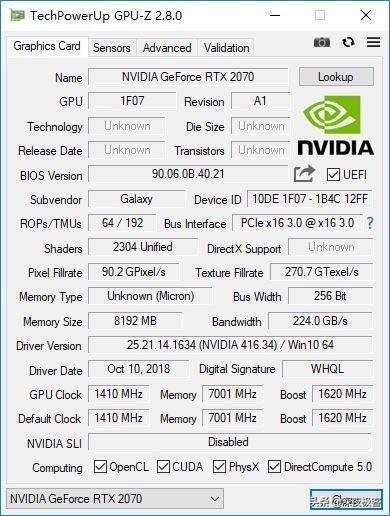
CPU检测工具——CPU-Z和显卡专用检测GPU-Z
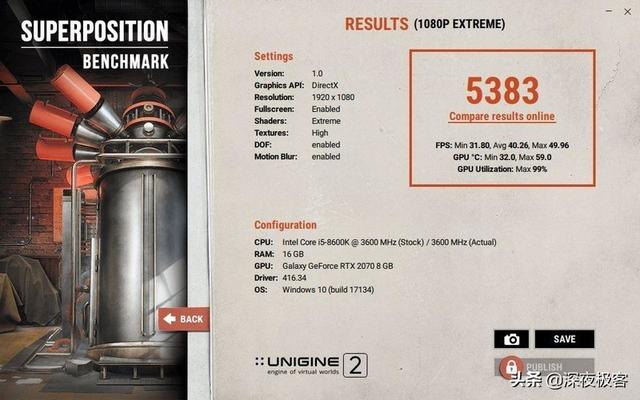
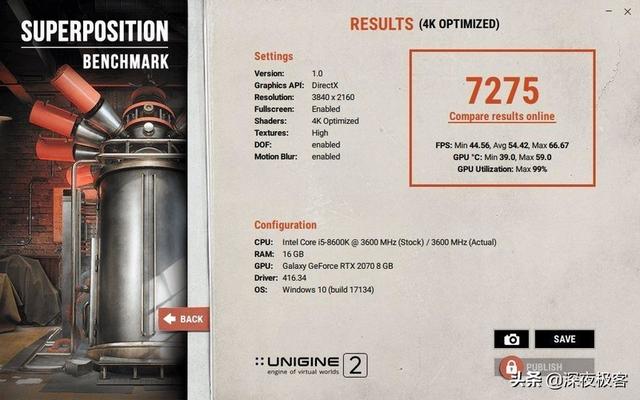
跑分工具SuperpositiionBenchmark在1080P最高设置的Extreme下和4K分辨率下的表现。
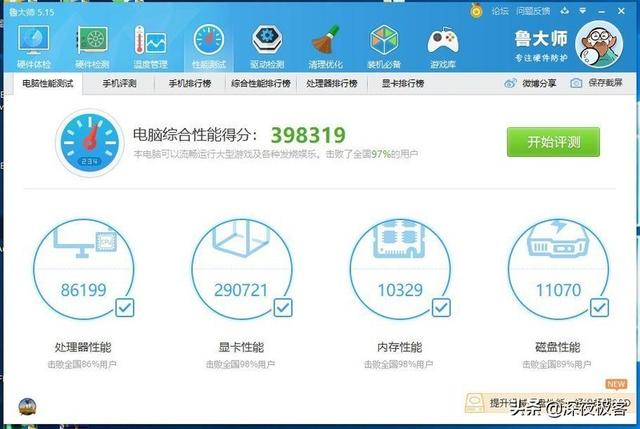
初次装机小白最喜欢的鲁大师,虽然分数也可以有很多水分,而且整个跑分系统用的都是不知道多少年的引擎,主要分数还是比较偏重显卡测试分数。
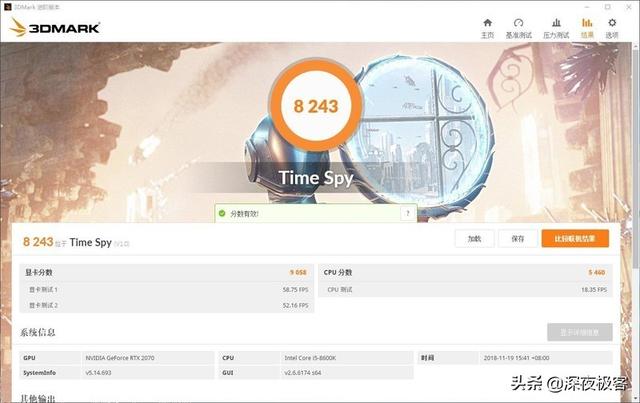

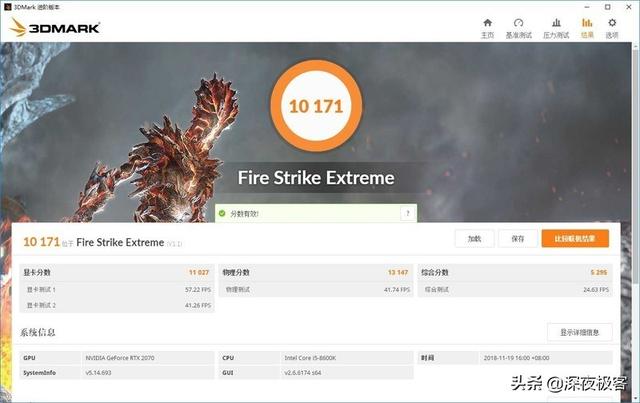
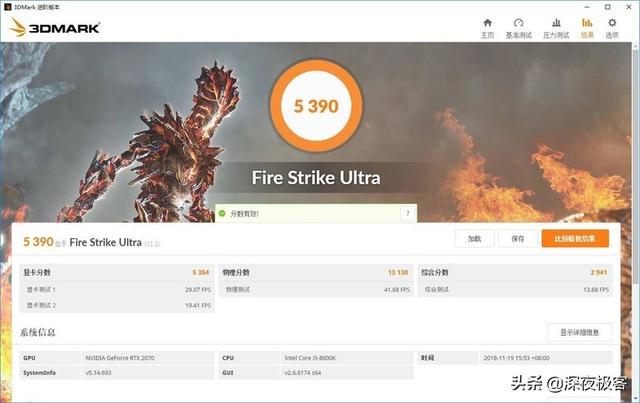
3DMARK素质四连,其中三个不同画质下的FireStrike和一个兼顾CPU和显卡跑分的TimeSpy。FireStrikeExtreme跑分能够上万已经足够说明他的实力。

然后再来运行一下吃鸡,虽然热度完全不如去年,但是为了吃鸡也是很多朋友装机的目的。。

用上影驰的2070 OC,立马遇神杀神遇佛杀佛。
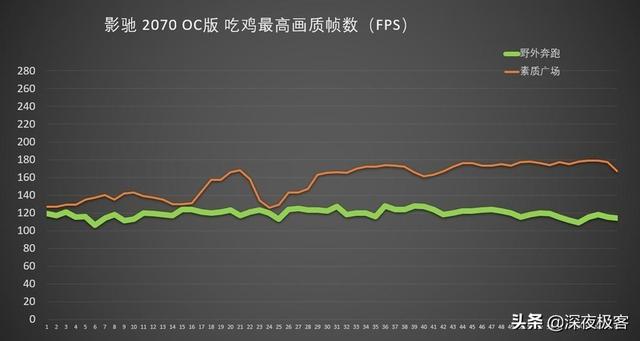



![[field:title /]](/style/images/star.png)

